|
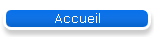
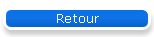
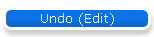
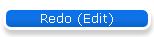
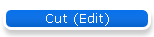
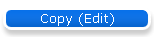
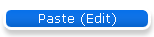
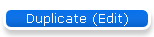
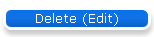
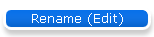
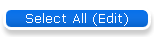
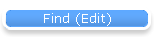
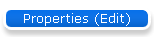
| |
Menu Edit : "Chercher"
Description
Cette fonction vous permet d'effectuer une recherche dans la fenêtre en cours
sur la base du texte que vous aurez saisi, et affiche tous les éléments qui
contiennent le texte recherché.
Pour toutes les vues exceptées pour les recettes, cette commande lancera une
recherche sur la vue courante pour un texte saisi et affichera tous les éléments
contenant ce texte.
Utilisation
- Sélectionnez dans le panneau des raccourcis la fenêtre ou le dossier dans
lequel vous souhaitez effectuer la recherche
- Choisissez la commande Find (chercher) du menu Edit
Ndt : Vous vous êtes sûrement déjà posé la question de la
raison pour laquelle le terme "Find" a été traduit par "Chercher" alors que tout
bon dictionnaire franco-anglais prétendra qu'une traduction littérale désignera
plutôt le terme "Trouver" ? Il s'agit là d'un des nombreux exemples des
différences culturelles existant d'un côté et l'autre des bras de mer ou océans.
En effet, un autre exemple de la sorte nous amusera et nous éclairera sur ce
curieux état de fait :
Du côté où l'on est le plus fier de sa Gaule on dit "Recherche" lorsqu'il s'agit
de désigner les activités d'exploration scientifique, alors que du côté où l'on
est le plus fier de ses boissons chaudes, et sûrement aussi là où l'on est le
plus fier de ses boissons gazeuses on dit plutôt : "Discovery" ce qui ,traduit
littéralement cette fois, signifie "découverte".
Cela veut il dire que ce que certains cherchent les autres le trouvent ???
Nous ne saurions nous résoudre à cette explication et mettrons cet état de fait
sur un sens de l'humour exacerbé des uns aux dépends de l'ingénuité des
autres...
Description du Formulaire (recettes)
- Ingredient List - Liste d'ingrédients à utiliser pour la recherche.
Ceux-ci seront comparés aux recettes de la vue en cours pour trouver les
recettes utilisant ces ingrédients. Un double clic sur un des éléments
permettra de le modifier et en changer la quantité.
- Add Grain/Extract - Ajoute un grain ou extrait à la liste des
ingrédients.
- Add Hops - Ajoute un houblon à la liste d'ingrédients à rechercher.
- Add Yeast - Ajoute une levure à la liste d'ingrédients.
- Add Misc - Ajoute un ingrédient divers à la liste.
- Add All Items in Inventory - Ajoute à la liste d'ingrédients
recherchés tous ceux enregistrés dans la base de données ayant une valeur
d'inventaire positive.
- Delete - Supprime un ou plusieurs des éléments sélectionnés de la
liste des ingrédients.
- Match Recipes that use ANY of these ingredients - En sélectionnant
cette option les recettes affichées comporteront un ou plusieurs ingrédients
présents dans la liste de ceux recherchés.
- Match Recipes that use ONLY these ingredients - Lance une recherche
sur les recettes utilisant UNIQUEMENT les ingrédients présents dans la liste
de ceux recherchés. Très utile pour rechercher les recettes pouvant être
brassées avec les ingrédients en stock.
- Match amounts for each ingredient - Si cette option est
sélectionnée, la quantité totale de chaque ingrédient recherché sera comparée
à celle des ingrédients utilisés pour les recettes. Si une recette nécessite
une quantité plus importante que celle recherchée, elle ne sera alors pas
présentée dans les résultats.
- Allow Unmatched Ingredients - Utilisée avec l'option "Match Recipes
Only", cette fonctionnalité vous permet de chercher les recettes même si
elles ne correspondent pas exactement. Par exemple, si les éléments de la
liste d'ingrédients correspondent tous sauf un de ceux utilisés pour la
recette, celle-ci sera incluse dans le résultat que le nombre d'ingrédients
non trouvés soit supérieur ou égal à 1.
- Recipes List - Affiche la liste des recettes présentes dans la vue
en cours correspondant aux critères sélectionnés. Un double clic sur un
élément l'enverra dans la vue principale.
Description du Formulaire (tout sauf recettes)
- Find - Entrez ici le texte à rechercher.
- Search all fields - Cochez cette option pour chercher dans tous les
champs composant les éléments de la fenêtre sélectionnée. Si elle n'est pas
sélectionnée, la rechercher ne s'effectuera que sur les champs affichés en
entêtes de colonnes dans la fenêtre en cours.
- Match case - Cochez cette case pour trouver les correspondances
exactes au texte à rechercher (sensible à la casse). Si cette option n'est pas
cochée, le texte sera recherché sans faire de distinctions entre majuscules et
minuscules.
Ndt : Cela signifierait il qu'il faut être incassable pour
ne pas s'abaisser à faire de la discrimination ? Nous ne nous résoudrons pas à
le croire, bien qu'il soit évident qu'on est plus résistant quand on est
tolérant.
- Search Results - Les résultats de recherche sont alors affichés
dans le cadre à l'intérieur de la fenêtre de recherche. Double cliquez sur un
des éléments trouvés pour l'ouvrir.
|